1、点击公式选项卡进入到excel软件界面,选中要放置数据的单元格后点击公式选项卡。
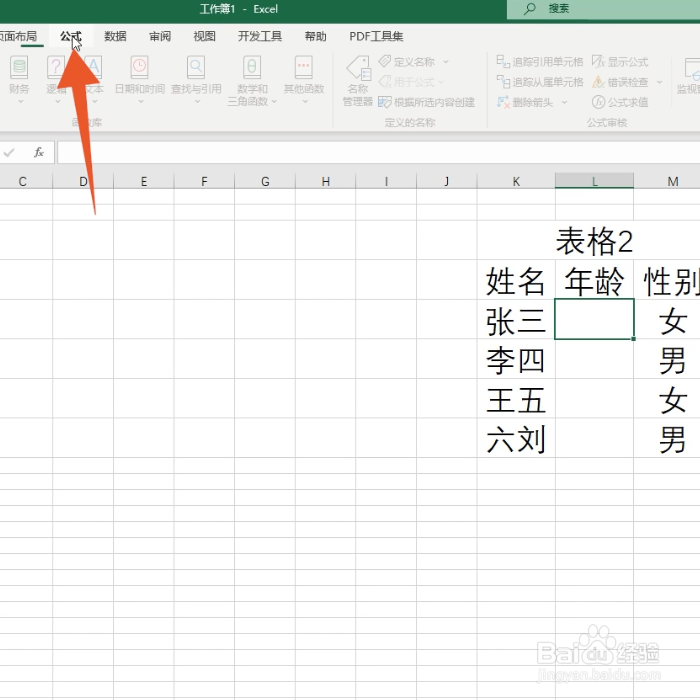
2、点击插入函数再点击函数库功能组里面的插入函数的按钮。

3、选中vlookup函数选中里面的vlookup函数后点击下面的确定按钮。
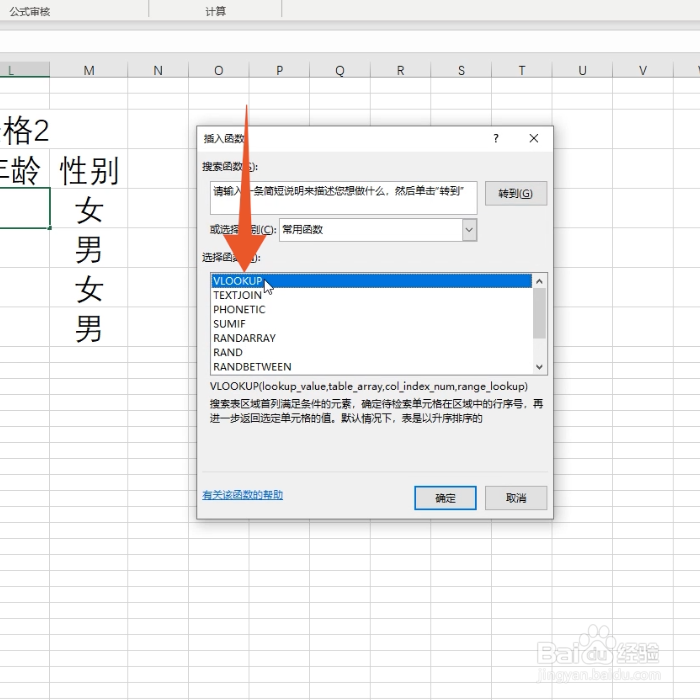
4、选中第一个数据在第一个函数框里面选中匹配表格里面的第一个数据。

5、选中第二个表格内容在第二个函数框里面切换到另一个表格,选中全部内容,并将表格数据引用$的绝对符号。
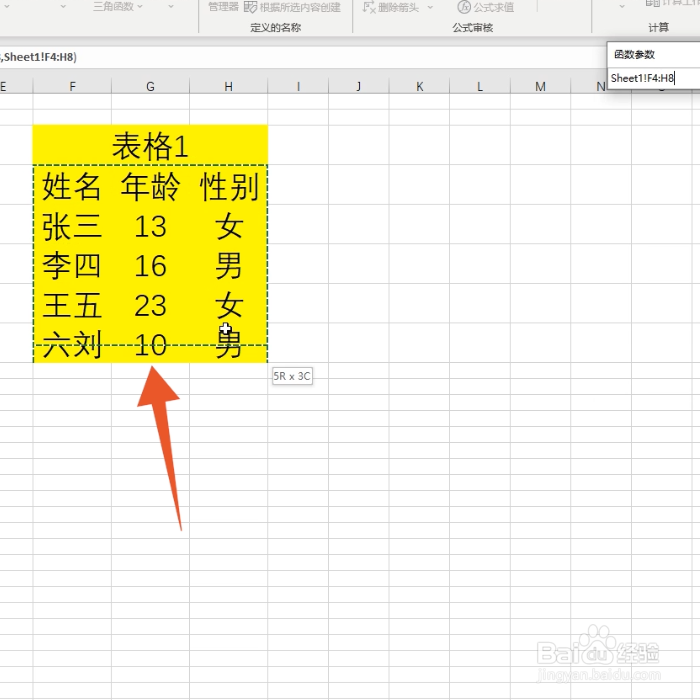
6、输入数据所在列在第三个函数框里面输入匹配数据所在的列。
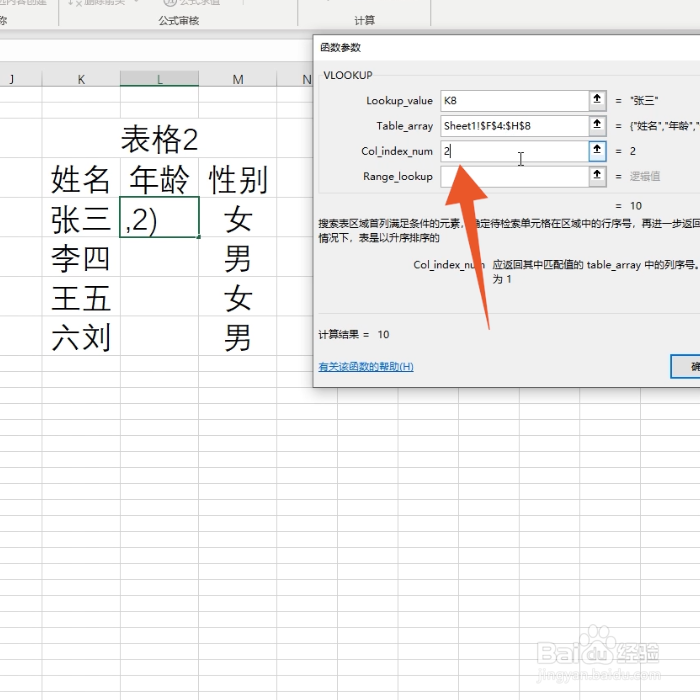
7、输入FALSE匹配再在第四个函数框里面输入FALSE进行数据精准匹配。

8、点击确定按钮点击确定按钮完成数据匹配,再双击单元格右下角进行数据填充就可以了。

